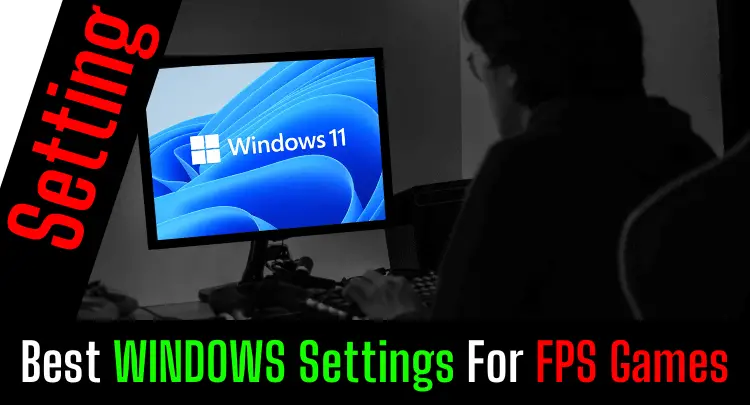Yhdessä Masakari, Etsin aina enemmän kuvia sekunnissa, pienempää latenssia, sujuvampaa pelattavuutta ja enemmän näkyvyyttä. Olemme pelanneet videopelejä yli 35 vuotta.
Olemme alusta lähtien muokkaaneet järjestelmiämme tehokkuuden lisäämiseksi.
Löydät monia tämänkaltaisia oppaita Internetistä, mutta useimmilla kirjoittajilla ei ole aavistustakaan, mitä he tekevät tai suosittelevat. Monet korjaukset ovat vanhentuneita tai hyödyttömiä.
Sertifioituna Microsoft Windows Server -järjestelmänvalvojana tiedän tarkasti, mitä kukin säätö tekee. Suurin osa Internetin oppaista keskittyy yleisimpiin säätöihin.
Tässä oppaassa saat KAIKKI parannukset.
Tässä oppaassa on joitain harvoin tunnettuja säätöjä, jotka voivat vaikuttaa suuresti First-Person Shooter -peleihin (esimerkiksi jatkuva RAM-muistin puhdistus).
Tätä ohjetta päivitetään jatkuvasti, joten laita tämä sivu kirjanmerkkeihin 🔖 ja jaa linkki joukkuekavereillesi, jotta myös tiimisi tai ystäväsi voivat hyötyä siitä.
- Miksi sinun pitäisi säätää järjestelmääsi paremman suorituskyvyn saavuttamiseksi?
- Vastuuvapauslauseke – Lue ensin, kiitos!
- Varoitus liittyen rekisterin muutoksiin
- BIOS-muutoksiin liittyvä varoitus
- Ensimmäiset askeleet käyttöjärjestelmän optimoimiseksi
- Määritä verkko oikein
- Tarpeettomien Windowsin ominaisuuksien poistaminen käytöstä
- Skript + Anweisungen zur Deinstallation
- Cortana
- Tarkennusavustaja
- Teho Vaihtoehto
- Hiiren kiihtyvyys
- Windows-päivitykset
- onedrive
- Lepotila (osa korkean suorituskyvyn suunnitelmaa)
- Sivun tiedosto
- Visual Effects
- HDD eheytys
- Palvelut
- MSConfig
- Bloatware (tietosuoja)
- DirectX
- Visual C++ -kirjastot
- RAM-Leerung Automatisch
- Multimedialuokan ajastin
- Haun indeksointi
- TreeSize
- GameDVR / Gamebar
- palomuuri
- Pelitila
- Sovellukset:
- Telemetriatietojen poistaminen käytöstä
- Skripti tai ohjelma
- Optimierung von Applikationen (Spielen)
- Optimierung von Steam
- CPU:n optimointi
- BIOSin optimointi
- Optimierung der Netzwerkkarte
- Optimierung der Grafikkarte
- Monitorien optimointi
- Optimierung des Routers
Miksi sinun pitäisi säätää järjestelmääsi paremman suorituskyvyn saavuttamiseksi?
Muokatun järjestelmän avulla on vähemmän todennäköistä, että mikro-änkytysefektit vaikuttavat kielteisesti peliin. Parempi suorituskyky tarkoittaa vähemmän ruutuja sekunnissa (FPS) tai korkeampaa FPS-nopeutta. Enemmän FPS:ää vähentää syöttöviivettä, tukee tarkkaa kohdistusta ja parantaa näköä.
Olen rehellinen sinulle. Tämä opas on erittäin pitkä ja luukuiva. Kaikki eivät halua viettää tunteja järjestelmän optimointiin.
Mutta sen ei pitäisi pelotella sinua.
Voin vakuuttaa teille, että se on sen arvoista. Täältä löydät hyvin tiivistetysti tweekit, joita muuten joutuisi etsimään 20 eri oppaasta tai ei löydy ollenkaan. Voit siirtyä suoraan valittuihin aiheisiin ja lyhentää niitä sisällysluettelon kautta.
Monilla täällä olevilla parannuksilla ei todennäköisesti ole vaikutusta tiettyyn järjestelmääsi (mutta ne auttavat jotakuta muuta). Sinun täytyy kuitenkin käydä se läpi, jos olet täällä puristaaksesi kaiken irti järjestelmästäsi. Useimmiten vain kerran.
Koska Windows usein nollaa asetukset päivityksillä, sinun tulee toistaa joitain säätöjä jokaisen Windows-päivityksen jälkeen. Mainitsen sen sitten vastaavilla muokkauksilla.
Opasta myös laajennetaan, parannetaan ja korjataan jatkuvasti.
Jälleen, tallenna tämä opas kirjanmerkiksi 🔖 selaimeesi. Sitten sinun ei tarvitse etsiä Googlea niin pitkään ensi kerralla 😉
Vastuuvapauslauseke – Lue ensin, kiitos!
Kaikki mitä suosittelemme täällä, olemme menestyksekkäästi käyttäneet järjestelmissämme ja useissa ystävällisten pelaajien järjestelmissä. Olemme erikoistuneet grafiikkaa vaativiin ensimmäisen persoonan ammuntapeleihin. Jokaiselle järjestelmälle, jossa on miljardeja kokoonpanoja, ei voi olla yhtä ohjetta. Sinun on päätettävä, mitä säätöjä haluat soveltaa. Emme ole vastuussa korjausten aiheuttamista vaurioista järjestelmällesi. Kerromme sinulle erikseen artikkelissa olevien säätöjen käytön riskeistä.
Symbolit
[Symboli1] Max. Suorituskyvyn tehostaminen
[Symboli2] Keskimääräinen aika
[Symboli3] Järjestelmän vaurioitumisen vaara
[Symboli4] Erityiset neuvot
Oletamme, että käyttöjärjestelmä on Windows 10 Home, Windows 10 Pro tai jopa Windows 11 (Käytän sitä pelaamiseen ilman ongelmia).
Tällä hetkellä näille käyttöjärjestelmille ei ole vaihtoehtoa. Vanhemmat versiot toimivat huonommin suorituskykytesteissä. Windows 11:llä on kuitenkin joitain rajoituksia, eikä se toimi kaikissa järjestelmissä. Lisäksi se on hieman hitaampi kuin Windows 10, etenkin AMD-näytönohjainkorteilla. Muut käyttöjärjestelmät (esim. Linux) voivat olla nopeampia, mutta valitettavasti videopelejä on harvoin optimoitu niille ja ne toimivat – jos ollenkaan – hitaammin kuin Windowsissa.
Vaihtoehto monille peleille on pilvipelaaminen (tässä johdatus aiheeseen). Lopulta kuitenkin Windows 10 tai 11 toimii myös pilvessä, joten (melkein) kaikki seuraavat parannukset pätevät myös siihen.
Emme ota huomioon laitteistoasi tässä artikkelissa. Emme siis voi sanoa, lisäävätkö säädöt todella suorituskykyäsi. Tietysti uusi, parempi näytönohjain tuo myös enemmän suorituskykyä. Tietysti ylikellotus tai SSD-kiintolevy lisää suorituskykyä. Ja tietysti säädöt näyttävät enemmän tehokkuutta intensiivisillä grafiikkapeleillä.
Muista, että jokainen säätö ei ole havaittavissa, mutta se on aina kokeilemisen arvoinen. Jotkut säädöt ovat myös havaittavissa vain tietyissä pelitilanteissa ja niitä on vaikea mitata.
Voit tarkistaa järjestelmäsi nykyisen kultastandardin mukaan Varmistustyökalu ja saada päivityssuosituksia.
Varoitus liittyen rekisterin muutoksiin
Rekisteri on yksinkertainen sisäinen tietokanta. Valitettavasti kaikki Windowsin prosessit ja asetukset perustuvat tähän tietokantaan.
Tärkeän merkinnän poistaminen voi asettaa koko järjestelmäsi tilaan, joka jättää sen käyttökelvottomaksi. Tee aina varmuuskopio rekisteristäsi ennen kuin teet muutoksia tai annat ohjelmia tehdä muutoksia.
Useimmilla tässä mainituilla parannuksilla et voi vaarantaa järjestelmääsi, vaikka määrität rekisteriavaimet väärin, mutta se ei muuta perusriskiä.
Rekisteriavain on erittäin helppo poistaa. Ohjelmat, jotka haluavat puhdistaa rekisterin, kysyvät aina, haluatko tehdä varmuuskopion.
Tee varmuuskopio ja testaa siivouksen ja uudelleenkäynnistyksen jälkeen, jos Windows toimii edelleen vakaasti.
BIOS-muutoksiin liittyvä varoitus
Jos se tehdään oikein, BIOSin päivittäminen on turvallista. BIOS-päivitykset voivat myös johtaa massiiviseen nopeuden kasvuun, koska uudemmat ohjaimet voivat käsitellä tiettyä laitteistoa paremmin.
Noudata aina valmistajan ohjeita tarkasti, kun lähestyt BIOSia.
Jos teet vahingossa kokoonpanoasetuksen, jota järjestelmäsi ei todellisuudessa tue, vaurioitat tietokoneesi ja joudut toivomaan onnistunutta BIOS-nollausta.
On myös tärkeää, että virransyöttöä ei saa koskaan katkaista BIOS-päivityksen (flash) aikana. Jos päivität kannettavalla tietokoneella, varmista, että olet liitetty kaapeliin etkä akkuun.
Ensimmäiset askeleet käyttöjärjestelmän optimoimiseksi
Mittaa järjestelmän perustaso
Tämä ei ole voodoo-taikuutta. Puhumme tekniikasta. Tekniikka on mitattavissa, ja sitä kannattaa käyttää.
Käytä esimerkiksi ilmaista sovellusta Novabench tai verkkosivustoja, kuten userbenchmark.com mittaamaan järjestelmän nykyistä suorituskykyä. Tee sitten säätöjä ja mittaa uudelleen. Parhaassa tapauksessa näet parannusta.
Jos sinulla on paljon kärsivällisyyttä, sinun tulee tehdä kolme mittausta jokaisen säätämisen jälkeen ja laskea niistä keskiarvo.
Tällä menetelmällä voit välittömästi tunnistaa säätöjen positiiviset (mutta myös negatiiviset) vaikutukset ja kääntyä takaisin epäselvissä tapauksissa.
Pidä ajurit ajan tasalla
Suurin tekijä on tietysti näytönohjaimen ajuri. Koska tämä on erikoistapaus, käsittelemme sitä tarkemmin alla (vieritä alas).
Käyttöjärjestelmä ja videopelit kehittyvät jatkuvasti rinnakkain, ja jotkin toiminnot, joilla voidaan parantaa suorituskykyä, tarvitsevat ensin ohjainpäivityksen aktivoidakseen ne.
Hyvin harvoissa tapauksissa vanhempi kuljettaja voi vaikuttaa negatiivisesti järjestelmän mahdolliseen suorituskykyyn.
Useammin kuitenkin saat vain muutaman lisäpisteen ilmaiseksi, jos pidät järjestelmäsi ajan tasalla. Joten on järkevää tarkistaa silloin tällöin, onko ohjainpäivityksiä.
Tämän ilmaisen ohjelman avulla Kuljettaja helppo, näet, millä komponenteilla on uudemmat ohjaimet.
Markkinoilla on ohjelmia, joiden avulla voit ladata ohjaimet suoraan. En ole tämän fani haittaohjelmien ja vakoiluohjelmien takia.
Suosittelen, että siirryt valmistajan verkkosivustolle näiden tietojen kanssa ja lataat ajurit suoraan sieltä haittaohjelmien riskin välttämiseksi.
Ja tästä päästäänkin seuraavaan aiheeseen. Haittaohjelma.
Määritä suojaus haittaohjelmia ja viruksia vastaan
Kaksi toimenpidettä ovat tärkeitä tässä. Ensinnäkin tarvitset suojauksen, joka havaitsee säännöllisesti haittaohjelmat ja virukset automaattisesti tai manuaalisesti. Toiseksi tarvitset tappajan, joka myös puhdistaa järjestelmäsi kokonaan infektion varalta.
Markkinoilla on monia ohjelmia. Meillä on ollut hyvä kokemus ilmaisesta versiosta Malwarebytes.
Microsoftin oma virustarkistus sisältää pilvipohjaisia viruskuvioita ja tunnistaa siksi lähes 100 % kaikista viruksista. Joten voimme vain suositella sitä.
Jos järjestelmääsi on esiasennettu muita virustorjuntaohjelmia, suosittelemme poistamaan ne.
Peliä pelatessasi et saa kiinni haittaohjelmia tai viruksia. Valitettavasti nämä skannerit vaikuttavat yleensä negatiivisesti järjestelmän suorituskykyyn – ainakin silloin, kun ne ovat aktiivisia. Skannauksen aikana suoritinta käytetään ja se kommunikoi kiintolevyn kanssa.
Tunnet nämä toiminnot suoraan pelissä. Joten sinun tulee estää skannerin käynnistyminen tai käynnistyminen, kun tarvitset suorituskykyä.
Useimmat ohjelmat voidaan kuitenkin määrittää toimimaan vain silloin, kun et ole pelissä.
Määritä verkko oikein
DNS
Tämä säätö vaikuttaa vain TCP-protokollaa käyttävien pelien suorituskykyyn. DNS-pyyntöjä tehdään täällä useammin. Siksi on tärkeämpää, kuinka nopeasti IP voidaan ratkaista DNS:n kautta. Positiiviset sivuvaikutukset vaikuttavat kuitenkin yleensä verkkoselailuun, joten tämä säätö on aina järkevää.
Windowsin DNS-oletusasetukset eivät aina ole optimaaliset.
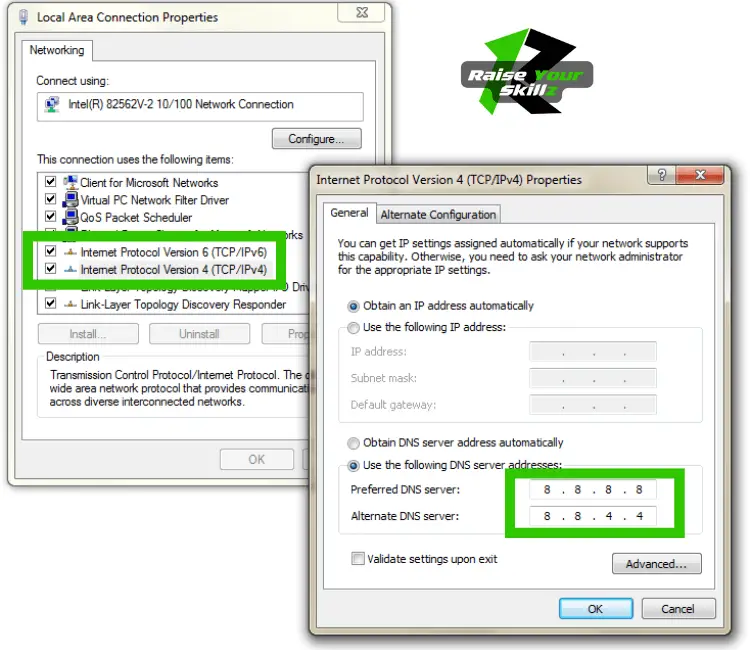
Vaihda IPv8.8.8.8:lle Googlen nimenresoluutiopalvelimet 8.8.4.4 ja 4 sekä IPv2001:lle 4860:4860:8888::2001 ja 4860:4860:8844::6, jotta saat verkkotunnusten nimet ratkaistua yhtä nopeasti kuin mahdollista maailmanlaajuisesti.
Tee muutos IPv4:lle ja IPv6:lle joka tapauksessa.
Sinulla ei ole vaikutusta siihen, mitä protokollaa pyynnössä käytetään.
Tässä on tarkempi ohjevideo:
Jos olet määrittänyt verkkosovittimen vastaavasti, avaa CMD ja tyhjennä DNS-välimuisti komennolla "ipconfig /flushdns". Nyt kaikkien Internetin suuntaisten nimien ratkaisujen tulisi toimia Google DNS -palvelimien kautta.
TCP-protokolla
Tämä säätö auttaa vain peleissä, jotka käyttävät TCP-protokollaa. Itse asiassa kaikki ensimmäisen persoonan ammuntapelit EIVÄT käytä TCP-protokollaa vaan paljon nopeampaa UDP-protokollaa.
Joten jos pelaat jotain muuta kuin FPS-peliä, suorita tämä säätö.
Kun rekisterissä on oikeat avaimet, Nagle-algoritmi voidaan poistaa käytöstä. Varmuuskopioi ensin rekisterisi!
Tässä on ohjevideo:
Reitittimen asetukset
(Tulossa)
WiFi
Älä käytä wifiä! Kausi. Kova lausunto, mutta jos pääset jotenkin ohi WiFi-yhteyden, tee se.
Olemme selittäneet miksi tässä viestissä.
Yhdellä lauseella: WiFi on vain vaihtoehto langalliselle yhteydelle optimaalisissa olosuhteissa.
Jos et voi saavuttaa näitä ehtoja, järjestelmäsi suorituskyky heikkenee. Siitä ei ole enää mitään sanottavaa. Tietenkin on pelilajeja, joissa latenssi ei ole niin tärkeä tai joissa peliä pelataan TCP-verkkoprotokollan kautta.
Siinä tapauksessa vaikutus on minimaalinen tai olematon, mutta kaikissa peleissä, joissa datapaketteja lähetetään UDP:tä käyttäen (esim. kaikki ampujat), negatiivisen vaikutuksen todennäköisyys on erittäin suuri.
Tietenkin, jos sinulla ei ole muuta vaihtoehtoa, tästä oppaasta löydät vinkkejä WiFin tehostamiseen ja optimointiin. (tulossa pian)
Tarpeettomien Windowsin ominaisuuksien poistaminen käytöstä
Käytössä olevat tarpeettomat ominaisuudet kuluttavat resursseja ja mahdollisesti kaistanleveyttä.
Suurin osa ominaisuuksista/sovelluksista ei ole sinä aktivoitu, et tarvitse niitä pelaamiseen etkä koskaan käytä niitä.
Ongelmana on, että uusia ominaisuuksia voidaan lisätä jokaisen Windows-päivityksen yhteydessä tai jopa aiemmin poistettuja ominaisuuksia voidaan ottaa uudelleen käyttöön. Joten tämä säätö tulee toistaa jokaisen päivityksen jälkeen.
Skript + Anweisungen zur Deinstallation
Tulossa pian
Cortana
Tulossa pian
Tarkennusavustaja
Tulossa pian
Teho Vaihtoehto
Tulossa pian
Hiiren kiihtyvyys
Tulossa pian
Windows-päivitykset
Tulossa pian
onedrive
Tulossa pian
Lepotila (osa korkean suorituskyvyn suunnitelmaa)
Tulossa pian
Sivun tiedosto
Tulossa pian
Visual Effects
Tulossa pian
HDD eheytys
Tulossa pian
Palvelut
Tulossa pian
MSConfig
Tulossa pian
Bloatware (tietosuoja)
Tulossa pian
DirectX
Tulossa pian
Visual C++ -kirjastot
Tulossa pian
RAM-Leerung Automatisch
Tulossa pian
Multimedialuokan ajastin
Tulossa pian
Haun indeksointi
Tulossa pian
TreeSize
Tulossa pian
GameDVR / Gamebar
Tulossa pian
palomuuri
Palomuurilla halutaan estää luvattomien ihmisten pääsy verkkoosi ulkopuolelta tai ohjelmia tai laitteita kommunikoimasta ulkopuolisen kanssa luvatta.
Jotta tämä tärkeä suoja ei vaikuta negatiivisesti videopeleihisi, sinun tulee nimenomaisesti sallia pelisi viestintä.
Löydät sopivat porttijulkaisut kaikille Internetin suosituille peleille. Syötä ne reitittimesi palomuurin kokoonpanoon.
Jos sinulla on reititin, jossa on palomuuri (mikä on lähes aina tapaus), voit poistaa Windowsin palomuurin käytöstä vähentääksesi viivettä.
Tässä on ohjevideo Windowsin palomuurin poistamiseksi käytöstä:
Pelitila
Tässä ei todellakaan ole paljoa huomautettavaa.
Nopea ohjevideo:
Ota se käyttöön, jos se ei ole jo oletuksena käytössä.
Pelitilaa kutsutaan pelitilaksi, koska se tukee pelaamista.
Seuraava säätö, kiitos 😉
Sovellukset:
Haluatko tuntea viivettä alueesi nykyistä säätä koskevan kyselyn vuoksi? Ei? Ei meilläkään. Windows 10:ssä ja 11:ssä on esiasennettuja sovelluksia, jotka ovat aktiivisia taustalla säännöllisin väliajoin.
Sinun pitäisi poistaa ne kaikki, jotta sinun ei todellakaan tarvitse minimoida tätä taustamelua.
Telemetriatietojen poistaminen käytöstä
Jokainen yritys haluaa ymmärtää asiakkaitaan paremmin. Microsoft ei ole erilainen.
Telemetriatietojen lähettäminen tapahtuu kuitenkin yleensä reaaliajassa, joten sillä on välitön vaikutus järjestelmääsi. Tiedot kirjoitetaan levylle ja luetaan myös uudelleen, kun ne lähetetään. Mahdollinen levyn I/O on tällä hetkellä pienempi.
Tämän ei pitäisi olla ongelma vain yhdellä tietovirralla. Mutta kuten näet, paljon datavirtoja lähetetään Redmondiin.
Jotkut ihmiset eivät vain pidä siitä, että joku kolmas osapuoli (Microsoft) tietää tarkalleen, mitä tietokoneella tapahtuu. Katkaistaan vain datayhteys.
Suorita säätö uudelleen päivityksen jälkeen.
Microsoft tietysti yrittää aina saada hyödyllisiä telemetriatietojasi.
Skripti tai ohjelma
Tulossa pian
Optimierung von Applikationen (Spielen)
priorisointi
Tulossa pian
-yhteensopivuusasetukset
Tulossa pian
Optimierung von Steam
käynnistysvalintoja
Tulossa pian
Kosmetiikka (grafiikka)
Tulossa pian
muistin hallinta
Tulossa pian
Prosessorit
Tulossa pian
CPU:n optimointi
Park CPU
Tulossa pian
Ylikellotus (nicht kannettava tietokone)
Tulossa pian
BIOSin optimointi
Kokoonpanot
Tulossa pian
Päivitykset / Flashen
Tulossa pian
Optimierung der Netzwerkkarte
Asetukset
Tulossa pian
Optimierung der Grafikkarte
NVIDIA
Tulossa pian
Linkki NVIDIA Treiberiin
Linkitä DDU
AMD
Tulossa pian
Linkki AMD Treiber
Ylikellotus
Tulossa pian
Monitorien optimointi
Ylikellotus
Tulossa pian
Muut ominaisuudet
Tulossa pian
Optimierung des Routers
Tulossa pian